Q&Aナンバー【8306-3639】更新日:2006年4月18日
このページをブックマークする(ログイン中のみ利用可)
[ディスプレイドライバ] ATI RADEON Display Driver for Windows XP V 8.181-050927a1-030081C(プレインストール版)の再インストール方法を教えてください。
これは機種別のドライバー関連情報です。ドライバー名、および対象の機種やOSをご確認ください。
| 対象機種 | 2006年夏モデルFMV-DESKPOWER LX50S |
|---|---|
| 対象OS |
|
 質問
質問
次のモデルに添付されている ディスプレイドライバ ATI RADEON Display Driver for Windows XP (プレインストール版 / V 8.181-050927a1-030081C)の再インストール方法を教えてください。
- 2006年夏モデル
- FMV-DESKPOWER LX50S
 回答
回答
次の手順で、ドライバのインストールと、インストールの確認を行います。
ドライバが正常にインストールされていることを確認します。

インストール手順
- 作業中のアプリケーションを、すべて終了します。
作成中のファイルがある場合は、ファイルを保存します。 - 「リカバリ&ユーティリティディスク/アプリケーションディスク1」をセットします。

「Windowsが実行する動作を選んでください。」が表示された場合は、「キャンセル」ボタンをクリックします。 - 「スタート」ボタン→「コントロールパネル」の順にクリックします。
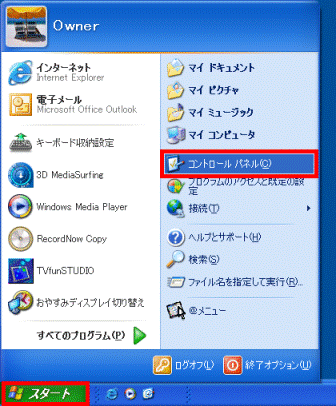
- 「コントロールパネル」が表示されます。
「プログラムの追加と削除」をクリックします。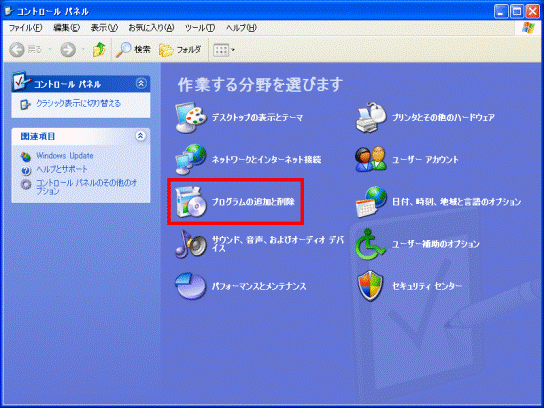

クラシック表示でお使いの場合は、「プログラムの追加と削除」をクリックします。
- 「プログラムの追加と削除」が表示されます。
「現在インストールされているプログラム」の「V」ボタンを数回クリックし、「ATI - ソフトウェアのアンインストール ユーティリティ」を確認して、クリックします。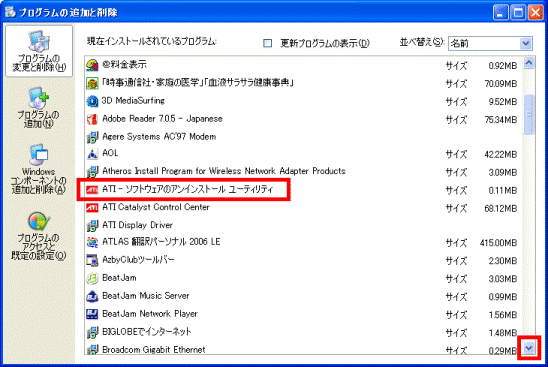
- 「変更と削除」ボタンをクリックします。
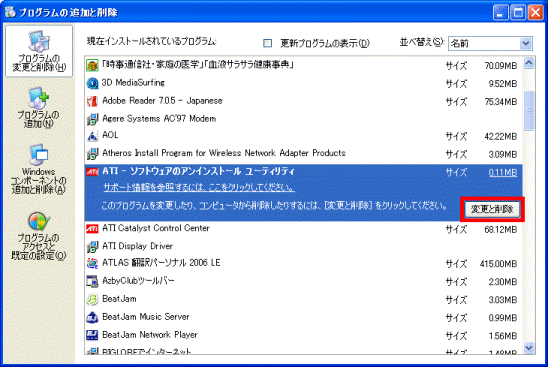
- 「ATI - ソフトウェアのアンインストール ユーティリティ」が表示されます。
「OK」ボタンをクリックします。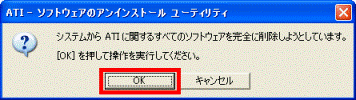
- 「ATI - ソフトウェアのアンインストール ユーティリティ」の削除が開始されます。
完了までしばらく待ちます。 - 「今すぐ再起動しますか?」と表示されます。
「はい」ボタンをクリックします。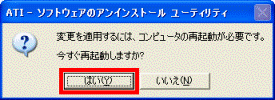
パソコンが再起動します。
パソコンの再起動後は、アイコンなどが大きく表示されます。 - 「新しいハードウェアの検出ウィザード」が表示されます。
「キャンセル」ボタンをクリックします。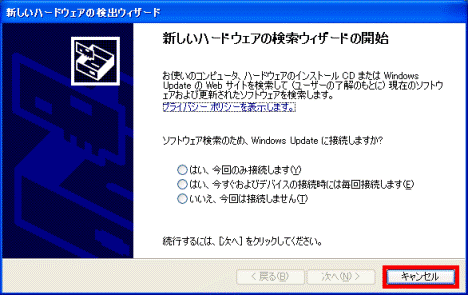
- 「マイコンピュータ」をクリックします。

- 「マイコンピュータ」が表示されます。
「FUJITSU(E:)」をクリックします。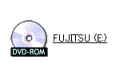
- 「FUJITSU(E:)」が表示されます。
「Ati_2」フォルダをクリックします。
- 「Ati_2」が表示されます。
赤地に白くATIと描かれた「Setup(または、Setup.exe)」をクリックします。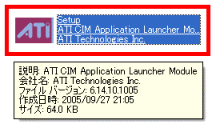
- 「ATIソフトウェア」が表示されます。
「次へ」ボタンをクリックします。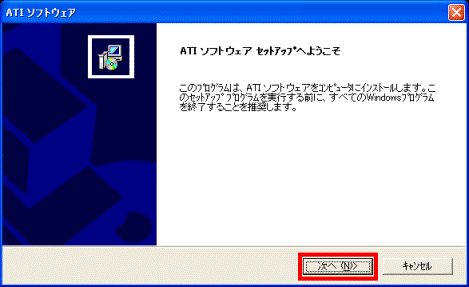
- 「使用許諾契約」と表示されます。
「はい」ボタンをクリックします。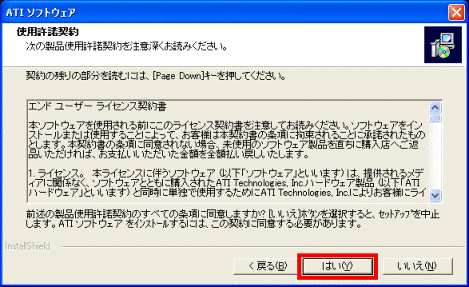
- 「コンポーネントの選択」と表示されます。
「標準」ボタンをクリックします。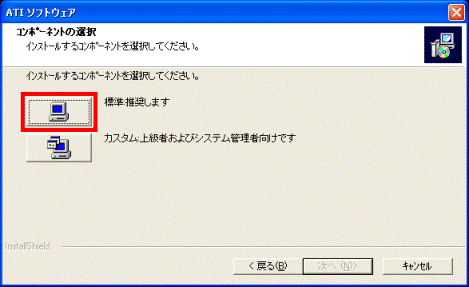
- インストールが開始されます。
完了までしばらく待ちます。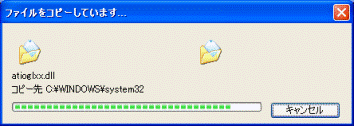

- 「ファイル上書きの確認」が表示された場合は、「はい」ボタンをクリックします。
- お使いの状態により、完了の画面が表示されるまで、しばらく時間がかかる場合があります。
- 「ファイル上書きの確認」が表示された場合は、「はい」ボタンをクリックします。
- 「セットアップの完了」が表示されます。
「はい、直ちにコンピュータを再起動します。」にチェックを入れ、「完了」ボタンをクリックします。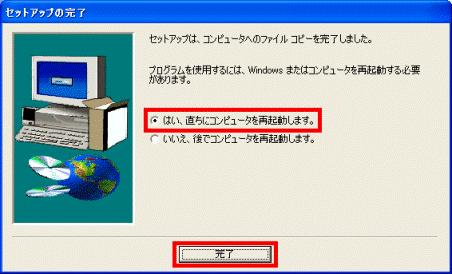
パソコンが再起動します。 - 再起動が完了したら、「リカバリ&ユーティリティディスク/アプリケーションディスク1」を取り出します。
インストールの確認手順
ドライバが正常にインストールされていることを確認します。

- 画面の何もないところでマウスを右クリックし、表示されたメニューから「プロパティ」をクリックします。
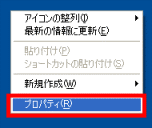
- 「画面のプロパティ」が表示されます。
「設定」タブをクリックします。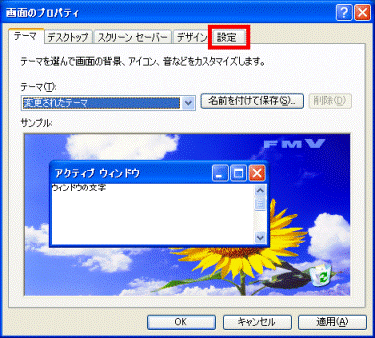
- 「詳細設定」ボタンをクリックします。
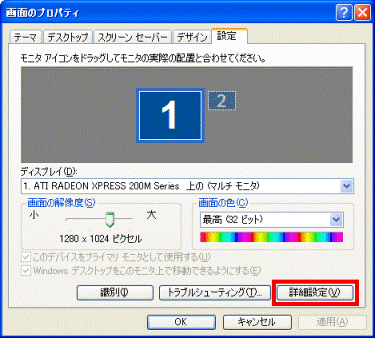
- 「(マルチ モニタ)と ATI RADEON XPRESS 200M Series のプロパティ」が表示されます。
「ATI CATALYST Control Center」タブをクリックします。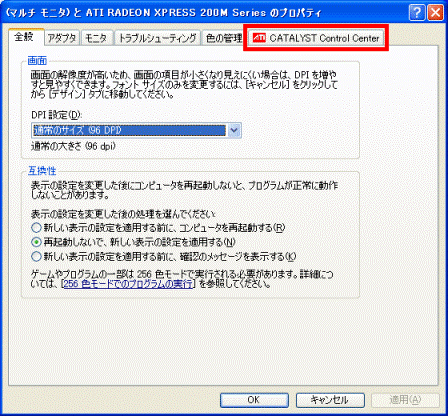
- 「ATI CATALYST(tm) Control Center」ボタンをクリックします。
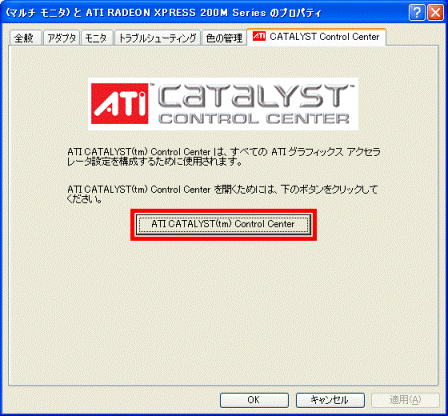
- 「ATI CATALYST Control Center」が表示されます。
バージョンを確認し、正常にインストールされている場合は、「グラフィックソフトウェア」の「ドライバパッケージのバージョン」に、「8.181-050927a1-030081C-Fujitsu」と表示されます。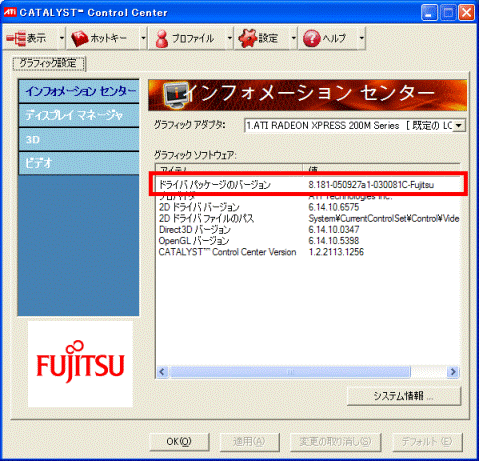
- 「×」ボタンをクリックし、すべての画面を閉じます。



